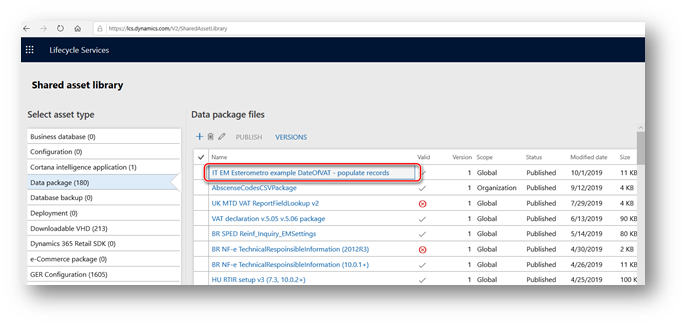簡介
根據[天地記錄],2015 年 127 月 127 日,Art。 1 和 Law Law 78/2010, art. 21 日,義大利的所有公司都必須從 2017 年 10 月起,以 XML 格式,以 「購買和銷售發票通訊」 (DATIFATTURA) 的 XML 格式進行傳輸。 此外,義大利稅務機關也宣佈,自 2019 年初起,與義大利稅務機關 Sdl 平臺預先核准的電子加值稅報告一起宣告, 購買與銷售發票通訊 報告將會由 Esterometro 提交 - 購買和銷售發票通訊 報告取代非居民的跨框交易, 或未建立于義大利境內的實體。
功能相關的出版物:
|
標題 |
連結 |
|
國家/地區特定的更新適用于義大利的購買與銷售發票通訊適用于 Microsoft Dynamics 365 財務與營運 |
|
|
在 Dynamics 365 財務與營運上 (新版 Spesometro) 2.1 的義大利文購買與銷售發票通訊 |
HTTPs://support.microsoft.com/en-us/help/4282010 |
|
(ITA) 符合財務與營運中的「Esterometro 2019」報表需求 (白皮書) |
HTTPs://mbs.microsoft.com/files/customer/AX/Learning/whitepapers/IT_ESTEROMETRO_2019.pdf |
|
義大利:Esterometro/「new Spesometro」 支援在 Dynamics 365 財務與營運中依檔案數量和記錄數目限制分割的檔案 |
本文說明如何變更現有的 「購買及銷售發票通訊 」 (財務與營運的星號) 報告程式,以搭配「加值稅 登錄日期」功能 (KB #4511201) 使用。
概觀
當公司決定使用「加值稅 登錄日期」功能,以不同于交易張貼日期的稅務點日期啟用 加值稅 管理時,電子報表中的「InvoiceCommunication」處理設定必須調整為依 加值稅 登錄日期來收集發票,而非交易張貼日期。
開啟 [稅務 > 設定 ] > 電子郵件 > 填入記錄動作 頁面,選取每個資料來源記錄,然後依照下列方式修改查詢:
1. 透過「已公佈營業稅」資料表加入「已張貼的國家/地區營業稅資訊」資料表:

2. 從 [國家/地區欄位的營業稅資訊] 資料表新增 [加值稅 登錄日期] 欄位,並指定準則,例如 2019 年 10 月:
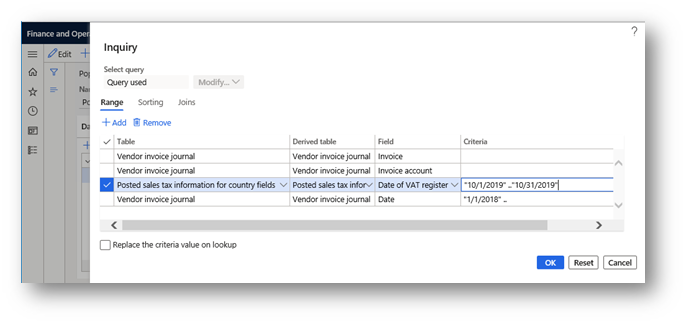
當您在「InvoiceCommunication」處理中執行「填入發票」動作時會進行此變更,具有稅務交易的發票、位於指定準則中的「加值稅 登錄日期」會填入為訊息項目。
在下一個報告期間,在 [ 填入記錄] 動作 頁面上的資料來源查詢中指定下一個期間。
您可以透過 資料管理 工作流程下載並匯入查詢設定的範例,而不是手動更新 填入記錄動作 查詢。 若要尋找包含範例查詢的套件,請在連結 HTTP://lcs.dynamics.com/ 旁開啟 LCS 入口 網站 ,並在登入入口網站之後,按一下 [ 共用資產庫]。 選取 [資料套 件] > [IT EM Esterometro 範例 DateOf加值稅 - 填入記錄]: